Lingua russa. Come cambiare la lingua dell'interfaccia di Windows7 (Russify Windows7) Come russificare Windows 7 Professional
Puoi scaricare il pacchetto lingua russa per Windows 7 separatamente dal sistema operativo stesso e creare la tua copia del sistema in russo. È sufficiente utilizzare RLP.
Se disponi di una versione inglese del sistema operativo o lavori in un'altra lingua, ma desideri Windows 7 nella tua lingua madre, devi scaricare il pacchetto della lingua russa. Windows 7 è stato rilasciato in oltre 30 lingue, inclusa la nostra, ovviamente. Ci sono 2 modi per ottenerlo. Il primo è scaricare la lingua come file separato: questo è solo un modo, ce n'è uno più bello e ancora più semplice: installare la lingua russa tramite Windows Update.
Come installare la lingua russa su Windows 7
L'ideale sarebbe se inizialmente scaricassi Windows 7 con il pacchetto lingua richiesto, ma non è sempre così. Oggi è difficile scaricare un'immagine di installazione senza l'avverbio di cui hai bisogno, poiché nella maggior parte delle ultime versioni dei file di installazione è tutto incluso. Ma se sei riuscito a trovare una versione del genere, hai due opzioni:
- Configura Windows Update per ricevere il pacchetto;
- Scarica tu stesso il pacchetto linguistico;
Questa pagina fornisce un collegamento al sito Web ufficiale di Microsoft. Sembrerebbe che questo sia il modo più semplice, ma no. Il fatto è che devi selezionare in modo indipendente il file di installazione adatto alla tua versione del sistema operativo. E la differenza non è solo se hai 32 bit o 64 bit, ma anche quale versione del sistema operativo hai, Home, Ultimate o un'altra. Fa differenza anche se è installato SP1 o se si utilizza una versione precedente del sistema operativo. Come puoi vedere, ci sono troppe variabili in questa attività perché il metodo di installazione manuale dei file sia semplice.
L'installazione è molto semplice. È necessario eseguire il file scaricato e quindi seguire le istruzioni. Andrà tutto bene se hai scaricato il file appropriato. Se commetti un errore nella scelta della versione, non accadrà nulla di male, ma alla fine non verrà installato nulla. In questo caso, ti consigliamo di ricorrere a un metodo più affidabile che non richiede alcuna conoscenza da parte tua: l'installazione tramite Windows Update. Questo metodo è descritto più dettagliatamente nel video:
Lavorando tramite Windows Update
Non importa quale versione di Windows 7 utilizzi, hai sicuramente una scheda Aggiornamento nella sezione Sistema. Prima di tutto, abilitiamo gli aggiornamenti. Se non abiliti gli aggiornamenti, tutte le ulteriori azioni semplicemente non funzioneranno. Successivamente, è necessario seguire le istruzioni passo passo.
Nella sezione "Lingua e standard regionali", vai alla sezione delle impostazioni della lingua. Questa sezione è abbinata alla sezione “Tastiere”, ma non allarmatevi, riguarda non solo la lingua di input, ma anche la lingua del sistema stesso. A proposito, se desideri scaricare un layout di tastiera, questo metodo sarà ancora più adatto a te rispetto al download di un pacchetto di lingue.

Successivamente, seleziona la sezione per l'installazione di nuove lingue. Se disponi di una versione inglese del sistema operativo, si chiama Installa/Disinstalla lingue. In questa sezione, seleziona "Esegui Windows Update" e una nuova finestra si aprirà davanti a te. In esso devi selezionare la sezione "Aggiornamenti facoltativi", dove vedrai la lingua russa nell'elenco "Pacchetti lingue Windows". Contrassegniamo quelli necessari con un segno di spunta e iniziamo il processo di installazione automatica. In questo caso, il sistema scaricherà il pacchetto stesso.
A volte ci sono problemi dovuti alla mancanza del pulsante "Installa o rimuovi una lingua", in questo caso sarà utile installare SP1 e quindi impostare manualmente o automaticamente le lingue. Questo metodo è utile perché non devi scervellarti su quale pacchetto di lingue scaricare per Windows 7 e sicuramente non sbaglierai con la tua scelta. Ma per non avere questi problemi, ti consigliamo di iniziare dall’inizio.
Molto spesso, gli utenti inesperti riscontrano problemi con russificazione di Windows 7. Ci sono molte sfumature qui. Esistono differenze nella russificazione delle diverse versioni di Windows 7. Il processo è il più semplice e comprensibile russificazione di Microsoft Windows 7 Enterprise e Ultimate.
Per prima cosa devi scaricare il pacchetto di lingua russa per Windows 7, il modo più semplice è utilizzare il servizio di aggiornamento Microsoft. Perché devi andare su Start › Tutti i programmi › Windows Update. Dall'interfaccia di Windows Update, devi iniziare a scaricare e installare il pacchetto di localizzazione russa. Questo è il modo più semplice e sicuro per russificare Windows.
I pacchetti di localizzazione russa per Windows 7 possono essere scaricati dal sito Web Microsoft e installati manualmente. È necessario scaricare un pacchetto di localizzazione che corrisponda al bit del tuo sistema operativo e al Service Pack installato.
Windows 7 in lingua russa senza SP1(KB972813):
Lingua russa per Windows 7 con installato Sservizio pack 1(KB2483139): Lascia che ti ricordi che ho già scritto una nota su dove puoi
Per russificare l'interfaccia di Windows 7 Enterprise o Ultimate, devi andare al pannello di controllo (Menu Start -> Pannello di controllo) e selezionare la voce Orologio, Lingua e Regione.

Questo modulo ha un pulsante Installa/Disinstalla lingue, facendo clic sul quale ti porterà alla procedura guidata per la lingua dell'interfaccia di Windows 7. Nella procedura guidata che appare, puoi russificare il sistema, per il quale dovrai specificare il file scaricato. cab con MUI russo Windows 7 e scegli di installare la lingua dell'interfaccia russa.
Se la tua versione di Windows 7 non è la massima (non Ultimate o Enterprise), il Language Pack di Windows 7 dovrà essere installato manualmente.
Per fare ciò, avvia la riga di comando (cmd) con diritti di amministratore ed esegui i seguenti comandi:
DISM /Online /Add-Package /PackagePath:"D:\Downloads\ru-RU\lp.cab" bcdedit /set (corrente) locale ru-RU bcdboot %WinDir% /l ru-RU
Dove D:\Downloads\ru-RU\ è il percorso della cartella in cui hai decompresso i pacchetti lingua scaricati. Questa cartella dovrebbe contenere il file di localizzazione lp.cab.
Quindi esegui l'editor del registro (regedit), vai al ramo HKEY_LOCAL_MACHINE/SYSTEM/CurrentControlSet/Control/MUI/UILanguages ed elimina il parametro en-US, dopodiché è necessario riavviare il computer.
Dopo aver avviato il computer riceverai una versione russa di Windows 7 .
Puoi anche leggere l'articolo su .
La lingua di visualizzazione è la lingua utilizzata da Windows nelle finestre di dialogo, nei menu, negli argomenti della Guida e supporto tecnico e in altri elementi dell'interfaccia utente. Dipende da versione di Windows Esistono diversi modi per modificare la lingua dell'interfaccia. In questo articolo descriverò come cambiare la lingua in tutte le possibili versioni di Windows 7, ovvero Home Basic\Home Basic, Home Advanced\Home Premium, Professional\Professional, Corporate\Enterprise, Maximum\Ultimate.
Per cominciare, propongo di considerare come cambiare la lingua in Window7 Professional, Corporate\Enterprise, Maximum\Ultimate, poiché per queste versioni esiste un modo standard per cambiare lingua.
Cambia la lingua in Window7 Corporate\Enterprise, Maximum\Ultimate.
Esistono due modi per cambiare la lingua:
1) utilizzando gli aggiornamenti
2) scarica i file EXE e installa.
Cominciamo, secondo me, con la cosa più semplice, scarichiamo la lingua che ci serve e iniziamo a installarla. Se desideri cambiare la lingua da una lingua sconosciuta (inglese, francese, italiano, ecc.) al russo, per farlo scarica il file corrispondente al tuo sistema.
Lingua russa per Windows7 (KB972813):
Cambia la lingua in Window7 Home Basic\Home Basic, Home Advanced\Home Premium, Professional\Professional.
Puoi cambiare la lingua dell'interfaccia in Windows 7 Home Basic\Home Basic, Home Advanced\Home Premium, Professional\Professional in vari modi, puoi farlo tu stesso utilizzando la riga di comando, oppure puoi utilizzare strumenti già pronti, ad esempio il Programma Vistalizator. Usare questo programma per cambiare la lingua è elementare:
2 Scaricare la lingua richiesta. Puoi scaricarlo dal sito web del programma Vistalizator o, se hai bisogno di russificare Windows7, puoi farlo.
3 Accedi al tuo computer come amministratore locale ed esegui il programma (non richiede installazione).
4 Scegli di aggiungere una lingua, punta al file precedentemente scaricato e dopo 15-20 minuti avrai la lingua dell'interfaccia di Windows 7 di cui hai bisogno.
Scarica i pacchetti lingua MUI ufficiali di Windows 7 RTM a 32 bit (x86).
Mi sono imbattuto in un laptop con Windows 7 tedesco. E non c'erano segnalibri nel pannello di controllo.
Dovevo trovare una soluzione - Possibili modifiche
Professional è un processo semplice che richiede poca conoscenza del sistema operativo stesso. Di seguito ti consiglio di leggere come l'ho russificato.
Finalmente ho avuto un po' di tempo libero e ho installato Windows 7. Non ho deciso di piratarlo perché l'università è collegata alla MSDN Academic Alliance, quindi ho agito onestamente e ho installato quello fornito Microsoft Windows 7 Professional. Non è disponibile per la localizzazione russa, quindi ho installato la versione inglese. Ho anche scaricato pacchetto lingue windows 7 con tutte le lingue.
Vedere la buona vecchia interfaccia russa è molto più piacevole, quindi ho iniziato a cercare quella scaricata pacchetto lingue windows 7. E poi si è verificata una situazione molto spiacevole: deve essere installato solo su Ultimate o Enterprise.
Per Microsoft Windows 7 ultimo o Enterprise, la russificazione può essere eseguita in un paio di clic: Menu Start -> Pannello di controllo, è necessario selezionare Orologio, Lingua e Regione.
Fai clic su Cambia lingua di visualizzazione e vai alla scheda Tastiere e lingue.
Questa scheda avrà un pulsante Installa/Disinstalla lingue. Ma lei non era lì. Dopo aver consultato la guida, ho scoperto che questa funzionalità sarà disponibile solo nelle versioni Ultimate ed Enterprise.
Scarica un'altra versione Microsoft Windows 7 ultimo non c'erano tempo e desiderio. Ho presto trovato una via d'uscita, ma richiede pacchetto lingue windows 7.
È necessario eseguire cmd con diritti di amministratore ed eseguire
DISM /Online /Aggiungi pacchetto /Percorso pacchetto:
bcdboot %WinDir% /l ru-RU
Ora lasciatemi spiegare cosa significa:
E poi puoi usare la versione russa con la faccia soddisfatta. finito.
Possibili modifiche:
c'erano 2 soggetti del test Sony Vaio portati dagli Emirati Arabi Uniti
Su un Windows 7 Professional sul secondo Home Premium
entrambi sono a 64 bit
Installato direttamente da Windows
Trova il collegamento cmd.exe in system32, fai clic con il pulsante destro del mouse su di esso e seleziona - Esegui con diritti di amministratore
DISM /Online /Add-Package /PackagePath:”C:\ru-ru\lp.cab”
Poi
bcdedit /set (corrente) locale ru-RU
invece di current, è necessario il comando predefinito
E
bcdboot %WinDir% /l ru-RU
HKEY_LOCAL_MACHINE/SYSTEM/CurrentControlSet/Control/MUI/UILanguages
nel ramo del registro specificato ho lasciato solo en-EN e ru-RU
riavviato - Windows russo
grazie ancora per l'aiuto, perché non volevo reinstallarlo perché il cliente voleva che tutti i programmi fossero conservati, e dato che i modelli provengono dagli Emirati Arabi Uniti, non c'è legna da ardere nemmeno fuori sede nella sezione Europa
| 1. Nella radice dell'unità C, creare la cartella langpacks, che contiene la cartella ru-ru con lp.cab. 2.In Start, inserisci cmd -->RMB sul file -->Esegui come amministratore. 3. Esegui i comandi (possono essere copiati da qui): Codice:
In una situazione in cui il ramo del registro ru-RU non viene visualizzato, è necessario ripetere la procedura, Oppure cerca un metodo alternativo di russificazione! 1. 1) creare un collegamento per xxx.exe |
Puoi scaricare tutti i pacchetti lingua qui:
Come ha dimostrato la pratica, i pacchetti linguistici non sono sempre adatti. Dobbiamo cercare quale è adatto.
Istruzioni dettagliate per l'installazione e la disinstallazione dei pacchetti ufficiali di localizzazione della lingua di Windows 7.
Download e installazione del pacchetto di lingua russa
Importante: L'installazione di Language Pack aggiuntivi è supportata solo nelle edizioni Windows 7 Ultimate ed Enterprise.
Il pacchetto di localizzazione può essere scaricato utilizzando Windows Update: Start › Tutti i programmi › Windows Update(Start › Tutti i programmi › Windows Update). Il processo di download e installazione del pacchetto di localizzazione russa in questo caso sarà completamente automatico e sicuro.
Puoi anche scaricare pacchetti di localizzazione russa dal sito Web Microsoft e installarli manualmente. La bitness del Language Pack deve corrispondere alla bitness del sistema operativo installato sul computer.
Lingua russa per Windows 7 senza SP1 installato (KB972813):
- 32 bit (x86);
- 64 bit (x64).
Lingua russa per Windows 7 con SP1 installato (KB2483139):
- 32 bit (x86);
- 64 bit (x64).
Modifica della lingua di Windows 7
Dopo aver installato il pacchetto Russification, puoi farlo cambiare la lingua dell'interfaccia di Windows 7 Ultimate nel seguente modo:
1. Fare clic Inizio ed entra Cambia la lingua dello schermo nella barra di ricerca del menu Start.
2. Fare clic Cambia la lingua dello schermo.
3. Nella finestra che appare, seleziona Russo dall'elenco a discesa e fai clic OK.

4. Riavvia il computer.
5. Per visualizzare "Avvio di Windows" e "Benvenuti" in russo all'avvio di Windows 7 (invece rispettivamente di "Avvio di Windows" e "Benvenuti"), aprire . Sulla scheda Inoltre fare clic sul pulsante .

Nella finestra che si apre Impostazioni dello schermo e dell'account utente seleziona le caselle:
- Schermata di benvenuto e account di sistema.
- Nuovi account utente.

Clic OK e riavvia nuovamente il computer.
Disinstallazione di un pacchetto lingua
Importante: Non dovresti eliminare la lingua del sistema principale, perché Ciò causerà il malfunzionamento di Windows 7.
Per rimuovere un Language Pack da Windows 7 Ultimate/Enterprise, procedere come segue:
1. Apri Pannello di controllo › Opzioni regionali e della lingua(Pannello di controllo › Regione e lingua), nella scheda Lingue e tastiere(Tastiere e lingue) fare clic sul pulsante Installa o rimuovi una lingua(Installa o disinstalla le lingue di visualizzazione).
2. Nella finestra che si apre, seleziona (Disinstalla lingua di visualizzazione).

3. Seleziona la lingua o le lingue che desideri rimuovere da Windows 7 e fai clic su Ulteriore(Prossimo).
4. Attendi finché la lingua non viene rimossa e riavvia il computer.

 Come rimuovere Discount Locator (adware) Rimuovi Discount dal tuo browser
Come rimuovere Discount Locator (adware) Rimuovi Discount dal tuo browser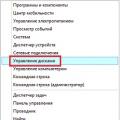 Come partizionare correttamente un disco rigido Partizioni del disco rigido di Windows 8
Come partizionare correttamente un disco rigido Partizioni del disco rigido di Windows 8 Come impostare il monitor per la corretta riproduzione dei colori utilizzando il software?
Come impostare il monitor per la corretta riproduzione dei colori utilizzando il software?